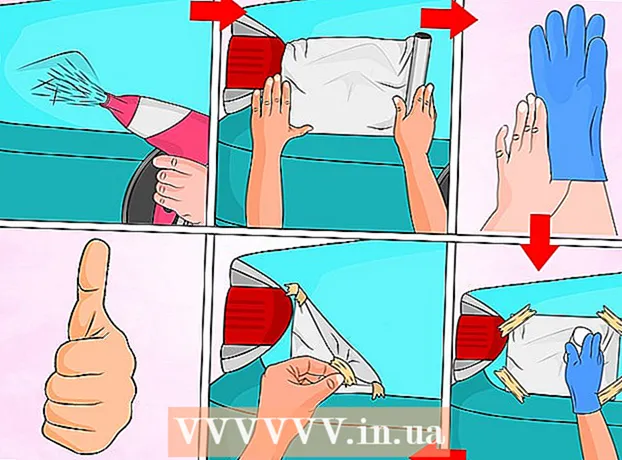Autore:
Clyde Lopez
Data Della Creazione:
20 Luglio 2021
Data Di Aggiornamento:
1 Luglio 2024

Contenuto
- Passi
- Metodo 1 di 3: Inserimento di una riga
- Metodo 2 di 3: Inserimento di più righe
- Metodo 3 di 3: Inserimento di righe non contigue
Microsoft Excel è uno degli editor di fogli di calcolo più popolari (grazie alla sua funzionalità). Una delle caratteristiche è la possibilità di aggiungere righe alla tabella. Se hai perso una riga durante la creazione di una tabella, puoi risolverla facilmente inserendo una o più righe.
Passi
Metodo 1 di 3: Inserimento di una riga
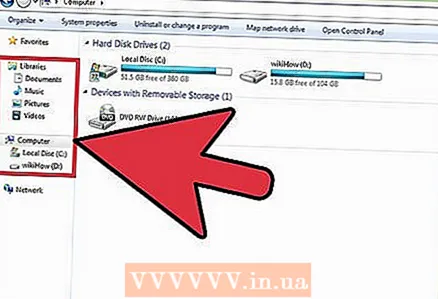 1 In Esplora risorse, trova il file Excel con la tabella in cui desideri inserire la riga.
1 In Esplora risorse, trova il file Excel con la tabella in cui desideri inserire la riga. 2 Apri il file facendo doppio clic su di esso. Si aprirà automaticamente in Excel.
2 Apri il file facendo doppio clic su di esso. Si aprirà automaticamente in Excel.  3 Apri il foglio con la tabella richiesta. Per fare ciò, fai clic su una delle schede nell'angolo in basso a sinistra dello schermo (le schede sono etichettate "Foglio1", "Foglio2" e così via o in altro modo, se sono state rinominate).
3 Apri il foglio con la tabella richiesta. Per fare ciò, fai clic su una delle schede nell'angolo in basso a sinistra dello schermo (le schede sono etichettate "Foglio1", "Foglio2" e così via o in altro modo, se sono state rinominate).  4 Seleziona la linea. Per fare ciò, fare clic sul numero di riga a sinistra.
4 Seleziona la linea. Per fare ciò, fare clic sul numero di riga a sinistra. - Oppure seleziona la cella nella riga sopra la quale desideri inserire una nuova riga.
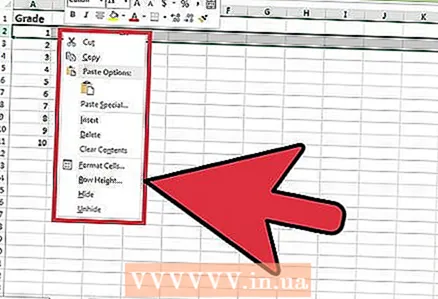 5 Fare clic con il tasto destro sulla riga evidenziata. Si aprirà un menu contestuale.
5 Fare clic con il tasto destro sulla riga evidenziata. Si aprirà un menu contestuale. 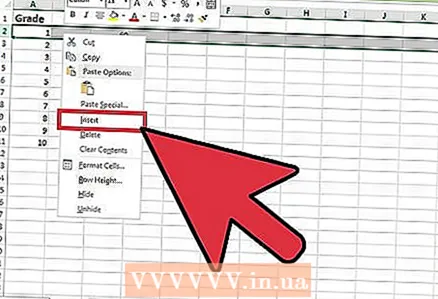 6 Fare clic su Inserisci. Una nuova riga verrà inserita sopra la riga selezionata.
6 Fare clic su Inserisci. Una nuova riga verrà inserita sopra la riga selezionata.
Metodo 2 di 3: Inserimento di più righe
 1 In Esplora risorse, trova il file Excel con la tabella in cui desideri inserire la riga. Apri il file facendo doppio clic su di esso. Si aprirà automaticamente in Excel.
1 In Esplora risorse, trova il file Excel con la tabella in cui desideri inserire la riga. Apri il file facendo doppio clic su di esso. Si aprirà automaticamente in Excel.  2 Apri il foglio con la tabella richiesta. Per fare ciò, fai clic su una delle schede nell'angolo in basso a sinistra dello schermo (le schede sono etichettate "Foglio1", "Foglio2" e così via o in altro modo, se sono state rinominate).
2 Apri il foglio con la tabella richiesta. Per fare ciò, fai clic su una delle schede nell'angolo in basso a sinistra dello schermo (le schede sono etichettate "Foglio1", "Foglio2" e così via o in altro modo, se sono state rinominate).  3 Seleziona le righe sotto quelle inserite. Il numero di righe selezionate deve essere uguale al numero di righe da inserire.
3 Seleziona le righe sotto quelle inserite. Il numero di righe selezionate deve essere uguale al numero di righe da inserire. - Ad esempio, se si desidera inserire quattro nuove righe, selezionare quattro righe.
 4 Fare clic con il tasto destro sulle righe selezionate. Si aprirà un menu contestuale.
4 Fare clic con il tasto destro sulle righe selezionate. Si aprirà un menu contestuale. 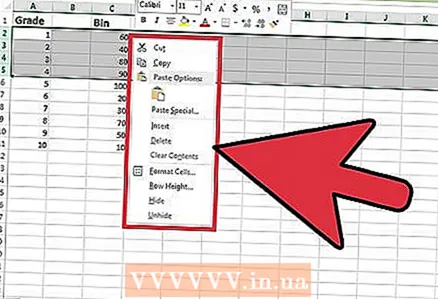 5 Fare clic su Inserisci. Le nuove righe (il loro numero è uguale al numero delle righe selezionate) verranno inserite sopra le righe selezionate.
5 Fare clic su Inserisci. Le nuove righe (il loro numero è uguale al numero delle righe selezionate) verranno inserite sopra le righe selezionate.
Metodo 3 di 3: Inserimento di righe non contigue
 1 In Esplora risorse, trova il file Excel con la tabella in cui desideri inserire la riga.
1 In Esplora risorse, trova il file Excel con la tabella in cui desideri inserire la riga.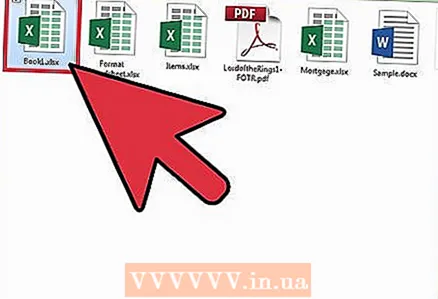 2 Apri il file facendo doppio clic su di esso. Si aprirà automaticamente in Excel.
2 Apri il file facendo doppio clic su di esso. Si aprirà automaticamente in Excel.  3 Apri il foglio con la tabella richiesta. Per fare ciò, fai clic su una delle schede nell'angolo in basso a sinistra dello schermo (le schede sono etichettate "Foglio1", "Foglio2" e così via o in altro modo, se sono state rinominate).
3 Apri il foglio con la tabella richiesta. Per fare ciò, fai clic su una delle schede nell'angolo in basso a sinistra dello schermo (le schede sono etichettate "Foglio1", "Foglio2" e così via o in altro modo, se sono state rinominate).  4 Evidenzia le linee. Per fare ciò, fare clic sui numeri di riga tenendo premuto il tasto Ctrl.
4 Evidenzia le linee. Per fare ciò, fare clic sui numeri di riga tenendo premuto il tasto Ctrl. 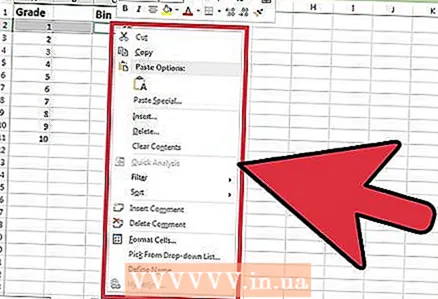 5 Fare clic con il tasto destro sulle righe selezionate. Si aprirà un menu contestuale.
5 Fare clic con il tasto destro sulle righe selezionate. Si aprirà un menu contestuale.  6 Fare clic su Inserisci. Le nuove righe (il loro numero è uguale al numero delle righe selezionate) verranno inserite sopra le righe selezionate.
6 Fare clic su Inserisci. Le nuove righe (il loro numero è uguale al numero delle righe selezionate) verranno inserite sopra le righe selezionate.